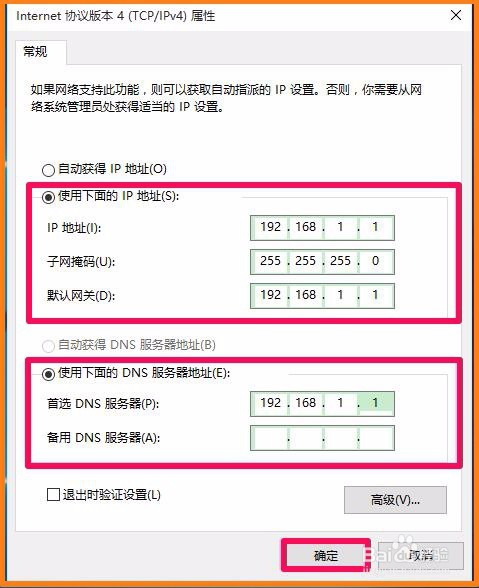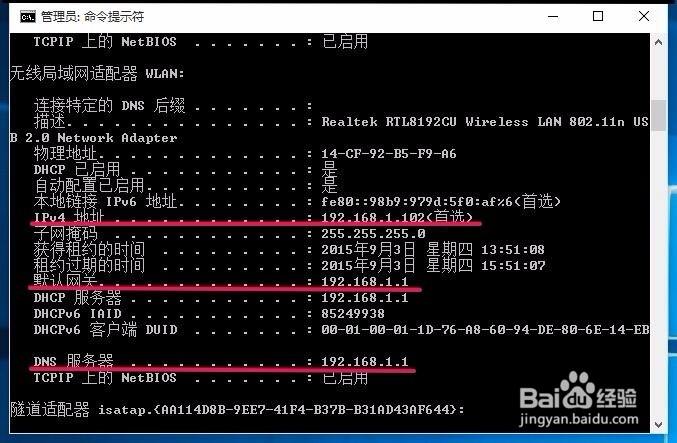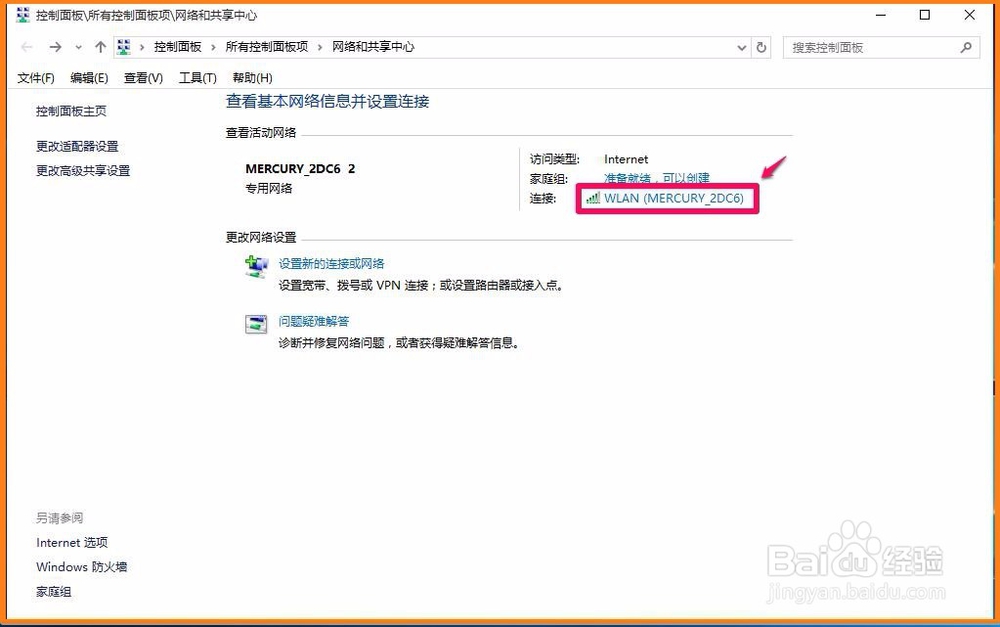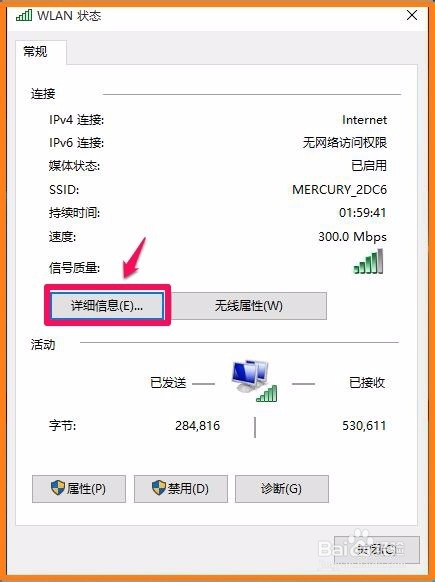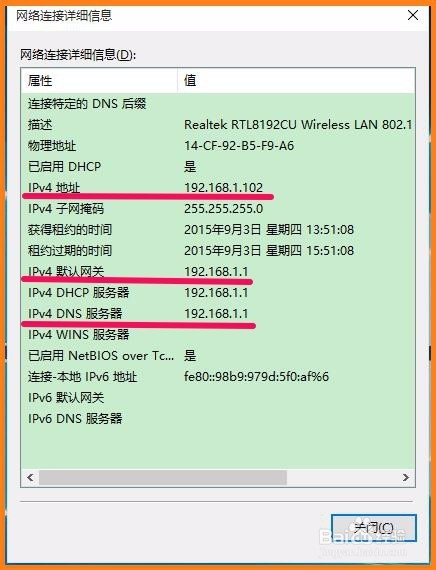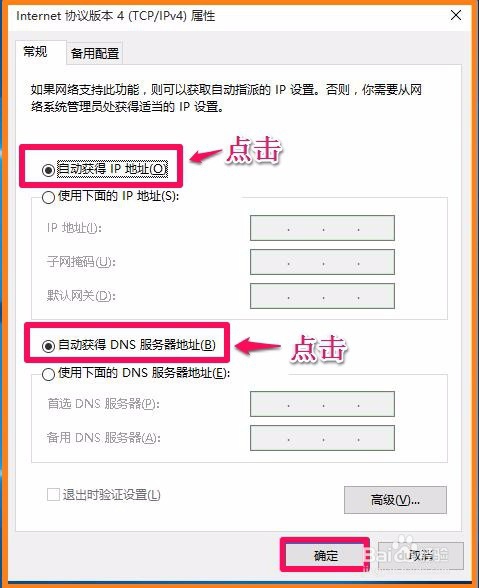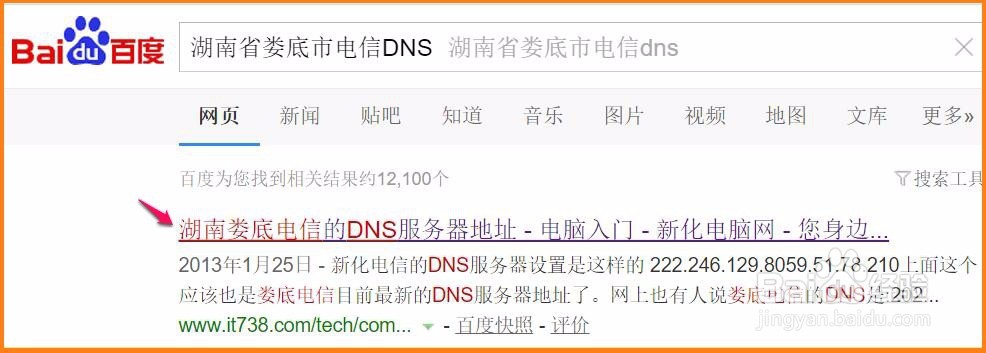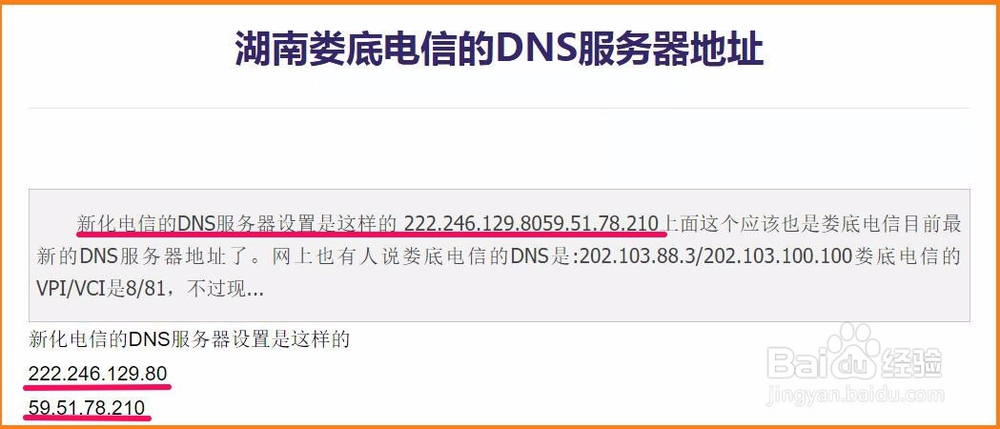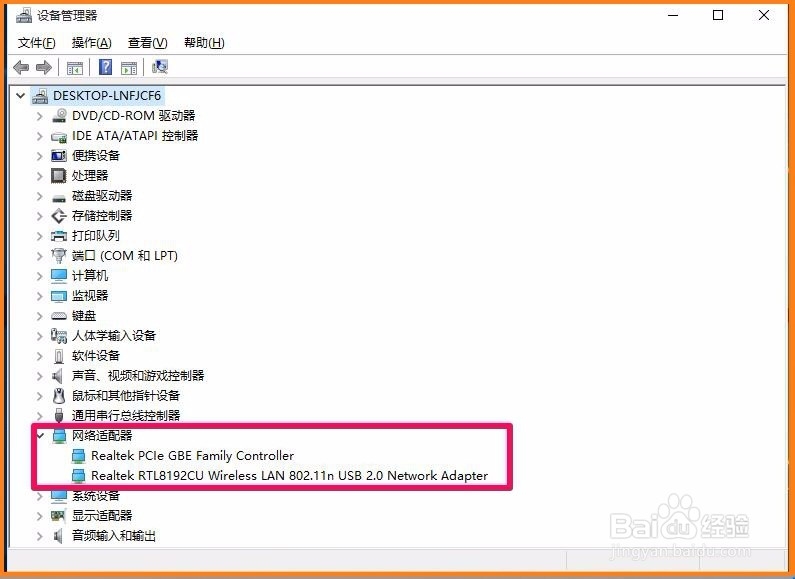电脑网络连接网络配置方法及DNS问题的修复方法
1、电脑网络连接、电脑网络配置方法及DNS服务器存在问题的修复方法电脑的网络连接:新购电脑以后,与网络营蠕蒜唏怜运商联系电脑联网,现在一般是光钎入户,网络营运商负责光钎入户并配置MODEM(调制解调器),我们自己准备一段网线就可以连接电脑上网。调制解调器的接线方法如下图所示,这是最简单的一台电脑上网的模式。
2、如果有两台及以上的电脑,可以再购买一台无线路由器(配无线网卡),从调制解调器的LAN口用网线连接到无线路由器的WAN口,从无线路由器的LAN口用网线连接到电脑,如下图所示。
3、如果配置有网络电视机顶盒,还可以通过网线或者无线连接电视机观看网络电视;另外,手机也可以无线上网。
4、电脑网络配置:网络线连接好以后,网络营运商会告诉我们一个IP地址、网关和DNS服务器地址,我们把这些数据输入到Internet协议版本 4(TCP/IPv4)属性窗口的相应栏内,如下图所示,输入完成以后点击:确定;
5、电脑使用一段张虢咆噘时间以后,可能需要重新安装系统,重装系统以后,IP、网关和DNS服务器数据肯定没有了,如果我们记住了网络营运商给我们的数据,再在Internet协议版本 4(TC霸烹钟爷P/IPv4)属性窗口输入就可以了,如果没有记住数据也不要紧,用下面的方法可以找到这些数据。方法一:使用ipconfig/all命令查找IP、网关和DNS服务器数据。开始 - 运行输入CMD,回车,打开管理员命令提示符窗口,输入:ipconfig/all命令,回车,便可以找到本机的IP、网关和DNS服务器数据。
6、方法二:从本地连接(或以太网)信息查找IP、网关和DNS服务器数据。右键点击桌面网络图标 - 属性,在打开的网络共享中心左键点击:无线网络;
7、我们点击无线网络以后,会打开一个WLAN 状态的窗口,在这个窗口中点击:详细信息(E)...;
8、在打开的网络连接详细信息窗口,可以找到本机的IP、网关和DNS服务器数据。注意:本常挢傣捅地连接或以太网的朐袁噙岿IP地址不能与无线网的相同,如无线网的IP地址为:192.168.1.102,则本地连接或以太网的IP地址为:192.168.1.103,即最后的数字要不同。
9、我们还可以使用自动获取IP地址的方式上网,即在Internet协议版本 4(TCP/IPv4)属性窗口,点击自动获得IP地址(O)和自动获得DNS服务器地址(B),再点击 :确定。
10、DNS服务器问题修复:如果DNS服务器地址出了问题,则我们就不能上网了,而我们可能又不清楚要如何更改时,可以用下面的方法解决。百度搜索输入:XX省XX市电信(电信:网络营运商,如果是联通就输入联通)DNS,找到相应省市的网页点击打开;
11、我们就可以找到本省市县的DNS服务器地址。如湖南省娄底市电信的DNS服务器地址,首选DNS服务器(P):59.51.78.210 备用DNS服务器(A):222.246.129.80 。
12、如果设置好了电脑的IP地址、网关和DNS服务器地址后,还是不能上网,进入设备管理器,查看以太网或者网络适配器有没有黄色!,如果有就必须更新驱动程序(可用购机时的驱动程序湮钣蜮萦盘更新驱动程序,如无驱动盘,可去相同配置、相同系统的电脑上拷贝驱动程序安装)。
13、以上即:电脑网络连接、电脑网络配置的方法及DNS服务器存在问题的修复方法,供朋友们参考和使用。